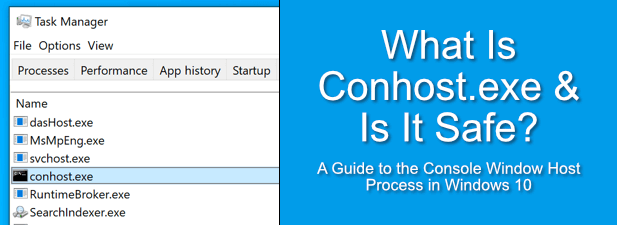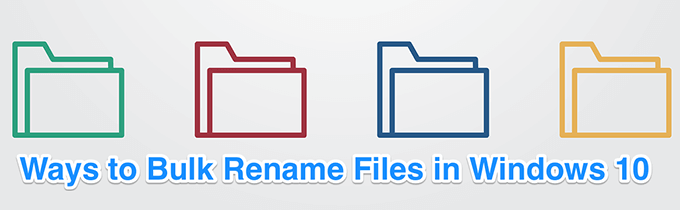Comment réparer une mise à jour Windows 10 bloquée
Si vous connectez votre PC à Internet, vous devrez le maintenir à jour. Microsoft publie régulièrement des mises à jour de sécurité importantes, des correctifs de bogues et de nouvelles versions de fonctionnalités pour Windows 10 afin d’améliorer l’expérience utilisateur globale. Si vous ne maintenez pas Windows à jour, vous exposerez votre PC (et les données qu’il contient) à des risques.
La plupart du temps, Windows peut gérer le processus de mise à jour sans aucune intervention de l’utilisateur. De temps en temps, cependant, Windows n’installe tout simplement pas les mises à jour, les laissant coincées dans les limbes. Si vous souhaitez résoudre le problème lorsqu’une mise à jour de Windows 10 est bloquée, voici ce que vous devez faire.
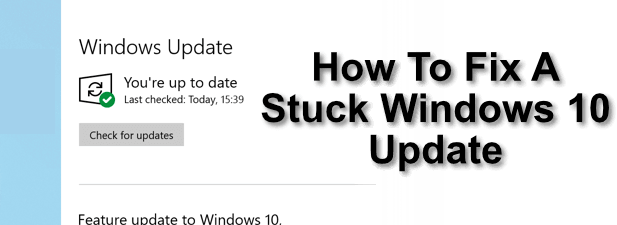
Donnez-lui du temps (puis forcez un redémarrage)
Cela peut sembler la réponse évidente au problème, mais parfois, la solution la plus simple lorsqu’une mise à jour de Windows 10 est bloquée est simplement de lui donner un peu de temps supplémentaire. La barre de progression peut ne pas bouger, mais cela ne signifie pas nécessairement que rien ne se passe.
Windows publie des mises à jour cumulatives mensuelles qui regroupent d’autres versions de mise à jour en un seul téléchargement et une installation faciles à installer. Vous verrez également des mises à jour de fonctionnalités beaucoup plus importantes publiées deux fois par an.

Il s’agit de grosses mises à jour du système d’exploitation Windows qui incluent de nouvelles fonctionnalités et des modifications de l’expérience utilisateur globale, ainsi que des corrections de bogues importantes. Ces mises à jour peuvent être importantes et peuvent prendre du temps.
Si votre mise à jour Windows 10 est bloquée pendant une heure ou plus, forcez un redémarrage. Ne le faites que si votre PC ne répond vraiment pas, car le redémarrage au milieu d’un cycle de mise à jour peut interrompre votre système, vous obligeant à réinstaller Windows pour redémarrer.
Exécutez l’utilitaire de résolution des problèmes Windows Update
Bien que Windows soit assez efficace pour résoudre les problèmes avec les mises à jour, il peut être utile de se tourner vers l’outil de dépannage Windows intégré pour aider à diagnostiquer et à résoudre les problèmes avec votre système.
- Vous pouvez rechercher et exécuter cet outil à partir du Paramètres Windows menu. Pour l’exécuter, cliquez avec le bouton droit sur le menu Démarrer de Windows et cliquez sur Réglages. De là, cliquez sur Mise à jour et sécurité > Dépanner pour accéder à l’outil de dépannage.
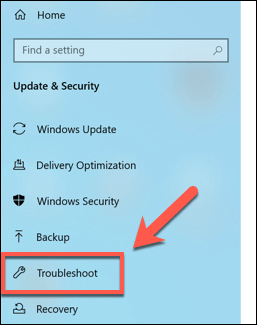
- Si Windows a des recommandations immédiates pour vous, y compris des conseils pour vous aider à améliorer l’expérience de mise à jour, celles-ci seront répertoriées sous le Dépannage recommandé section en haut de la Dépanner menu.
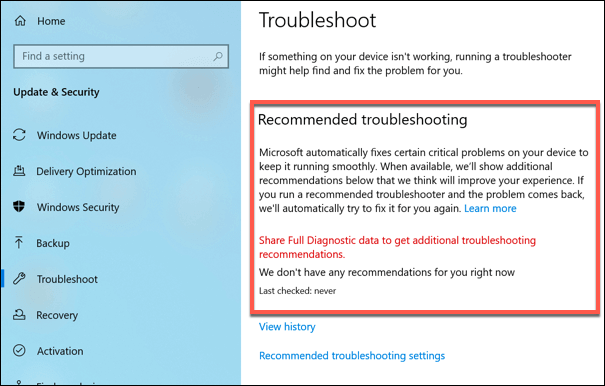
- Pour exécuter l’utilitaire de résolution des problèmes de mise à jour de Windows 10, cliquez sur Windows Update sous le Soyez opérationnel section, puis appuyez sur Exécutez l’utilitaire de résolution des problèmes pour commencer l’outil.
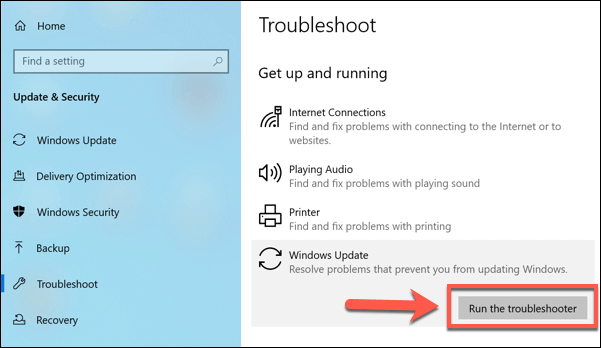
- L’outil commencera dans une nouvelle fenêtre et commencera automatiquement à rechercher des problèmes ou des problèmes sur votre PC. S’il peut trouver un problème avec une mise à jour bloquée, il le résoudra automatiquement pour vous ou vous informera de la marche à suivre. Si Windows ne détecte aucun problème, il vous invitera à donner vos commentaires ou à fermer l’outil.
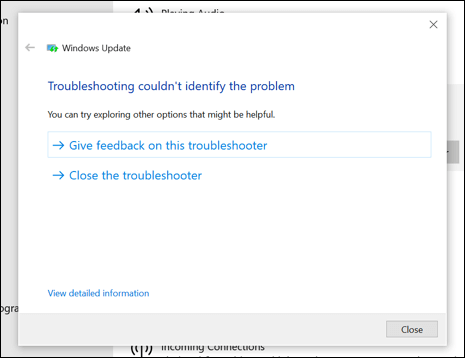
L’utilitaire de résolution des problèmes Windows ne peut pas résoudre tous les problèmes, mais si un problème évident est détecté, il tentera de le résoudre. Si ce n’est pas le cas, vous devrez essayer l’une des étapes ci-dessous à la place.
Supprimer les fichiers Windows Update temporaires
Une mise à jour cassée de Windows 10 peut parfois être corrigée en supprimant les fichiers temporaires que Windows télécharge pour les mises à jour. Cela peut forcer Windows à télécharger à nouveau les fichiers, puis à tenter une réinstallation.
Si la mise à jour de Windows 10 est bloquée en raison de fichiers cassés ou corrompus, cela devrait résoudre le problème.
- Pour ce faire, vous devez d’abord désactiver certains services Windows liés à Windows Update. Pour ce faire, cliquez avec le bouton droit sur le menu Démarrer de Windows et cliquez sur Windows PowerShell (administrateur). Dans la fenêtre PowerShell qui s’ouvre, tapez arrêt net wuauserv et bits d’arrêt net pour désactiver d’abord ces services.
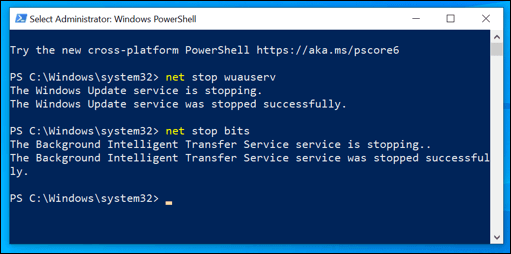
- Une fois ces services désactivés, saisissez Remove-Item -path c: Windows SoftwareDistribution. Cela supprimera le dossier contenant vos fichiers de mise à jour Windows temporaires. Type Oui ou UNE confirmer. Vous pouvez également supprimer ces fichiers manuellement à l’aide de l’Explorateur de fichiers Windows.
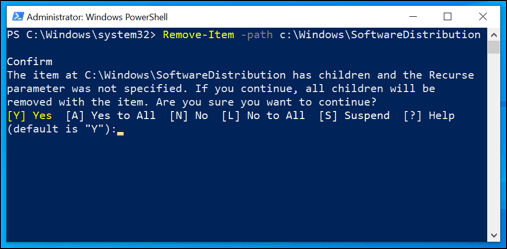
- Une fois ce processus terminé, tapez net start wuauserv et bits de démarrage net pour redémarrer vos services Windows Update.
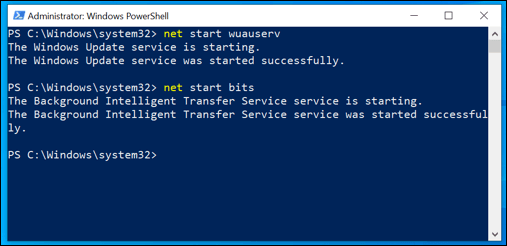
- Vous pouvez ensuite vérifier à nouveau les mises à jour manuellement en cliquant avec le bouton droit sur le menu Démarrer et en cliquant sur Réglages. De là, cliquez sur Windows Update> Rechercher les mises à jour pour accéder et exécuter Windows Update. Si une mise à jour a déjà échoué, cela devrait forcer Windows à télécharger à nouveau la mise à jour et à tenter de la réinstaller.
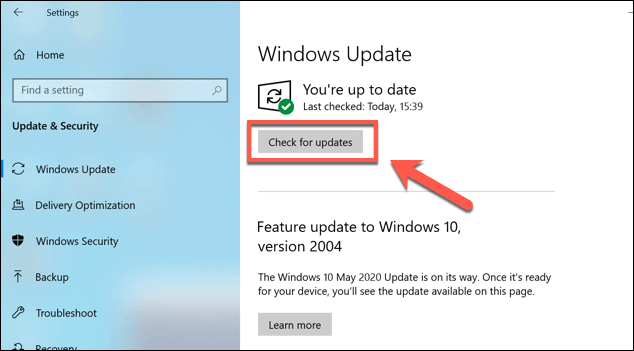
Mettre à jour manuellement votre PC à partir du catalogue Microsoft Update
Le téléchargement et la mise à jour manuelle de votre PC Windows 10 peuvent parfois contourner des problèmes avec Windows Update. Vous pouvez rechercher de nouvelles mises à jour en utilisant le Catalogue Microsoft Update site Internet.
Ne laissez pas l’interface obsolète vous confondre, car elle contient toutes les mises à jour publiées par Windows pour ses systèmes d’exploitation de bureau et de serveur. Vous devez connaître le code de référence de la mise à jour que vous recherchez, ou vous pouvez effectuer une recherche par nom de mise à jour (par exemple, mise à jour cumulative de Windows 10).
- Recherchez la mise à jour à l’aide de l’outil de recherche sur le site Web du catalogue Microsoft Update. Une fois que vous avez trouvé la mise à jour que vous recherchez, cliquez sur le bouton Télécharger bouton.
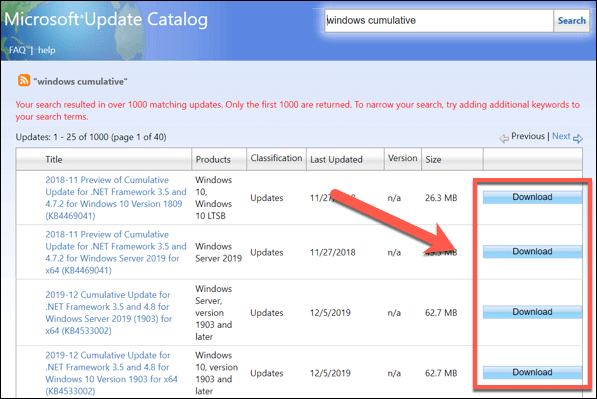
- Une fois téléchargé, ouvrez le fichier d’archive contenant votre mise à jour et extrayez-le. Chaque mise à jour doit contenir un fichier exécutable d’installation – double-cliquez dessus pour exécuter la mise à jour.
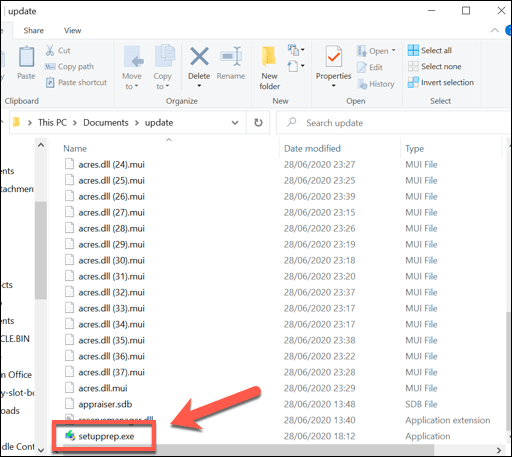
- Suivez les instructions à l’écran pour votre mise à jour (si nécessaire). Une fois la mise à jour terminée, revenez à Windows Update (Paramètres Windows> Mise à jour et sécurité> Windows Update) et recherchez des mises à jour supplémentaires.
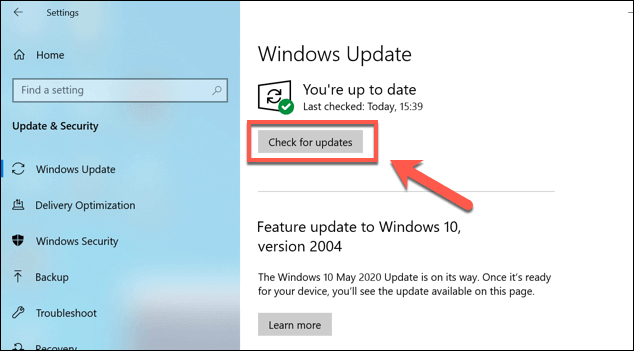
Si une seule mise à jour est à l’origine du problème, cela devrait vous permettre de procéder à d’autres mises à jour. Cependant, si plusieurs mises à jour sont interrompues, cela peut prendre du temps et vous devrez peut-être examiner d’autres options.
Rétablissez l’installation de Windows à l’aide de la restauration du système
Une mise à jour cassée de Windows 10 ne peut pas toujours être corrigée, surtout s’il y a un problème avec votre installation de Windows. Pour contourner ce problème, vous pouvez utiliser la restauration du système Windows pour ramener Windows à un point initial dans le temps.
- Pour accéder à vos points de restauration système, appuyez sur Gagner + R pour ouvrir la boîte de dialogue Exécuter. De là, tapez sysdm.cpl SystemProperties et cliquez D’accord.
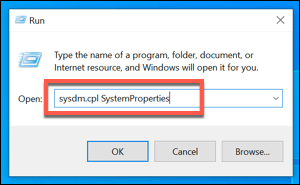
- dans le Propriétés du système fenêtre, cliquez sur Restauration du système.
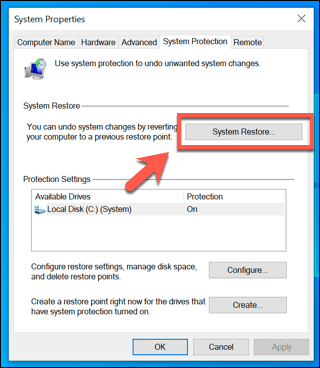
- dans le Restauration du système fenêtre, cliquez sur Prochain, puis sélectionnez un point de restauration Windows avant l’échec de la mise à jour. Cliquez sur Prochain continuer.
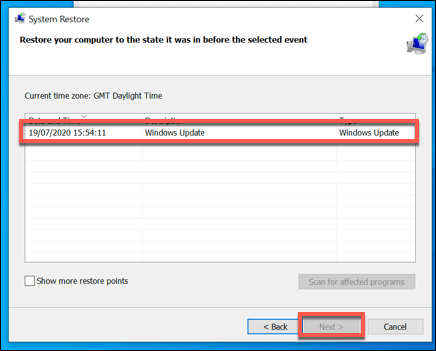
- Cliquez sur terminer confirmer. Cela restaurera Windows au moment précédent que vous avez sélectionné.
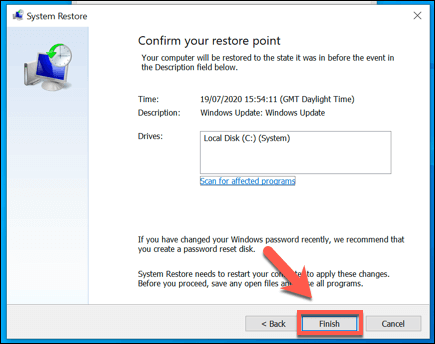
Une fois le processus de restauration terminé, vous devriez pouvoir réexécuter Windows Update. Si le problème n’est pas résolu, cependant, vous devrez peut-être chercher à effacer et réinstaller Windows pour que votre système se mette à jour correctement.
Maintenir Windows à jour
Sans mises à jour, vous serez confronté à des bogues, des infections de logiciels malveillants et des fonctionnalités manquantes. Windows 10 est un système d’exploitation à version continue, ce qui signifie qu’il continue d’être mis à jour et développé pour une expérience utilisateur améliorée. Vos mises à jour de Windows 10 peuvent prendre une éternité, mais ce n’est pas une raison pour les désactiver.
Si vous rencontrez des problèmes, vous pouvez contourner entièrement les propres systèmes de Microsoft en mettant à jour Windows sans Windows Update, grâce à un logiciel tiers. Dans la plupart des cas, cependant, il vaut mieux laisser Windows faire son travail et suivre les étapes ci-dessus pour résoudre les problèmes les plus courants liés aux mises à jour Windows 10 cassées ou bloquées.